Převod souboru JSON do souboru Microsoft Excel: Jak převést soubor JSON do Excelu pomocí vestavěných nástrojů a aplikací třetích stran
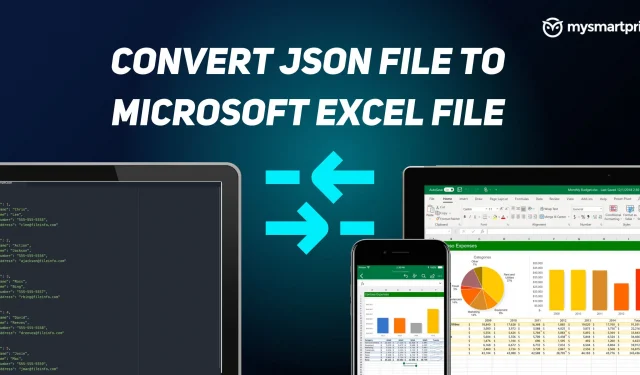
Máte soubor JSON, který chcete převést na soubor MS Excel nebo XLSX? Pokud se v procesu tohoto převodu cítíte ztraceni, nebojte se, v tomto tutoriálu se podíváme na to, jak můžete převést soubor JSON do formátu souboru Excel pomocí vestavěných nástrojů aplikace Microsoft Excel, jako je editor Power Query. Kromě metody MS Office existují další jednoduché metody pro převod JSON do souboru Excel a podíváme se také na pět nejlepších webů třetích stran.
Procesor je v MS Excel celkem jednoduchý, nejprve je potřeba naimportovat soubor JSON a vložit jej. Dále budete muset zkontrolovat některé věci a v případě potřeby data vyčistit. Po dokončení těchto kroků si můžete stáhnout data do MS Excel a uložit je jako soubor Excel. Začněme pochopením toho, co je JSON.
Co je soubor JSON?
Za prvé, JSON je zkratka pro JavaScript Object Notation. Jedná se o standardní textový formát pro ukládání a přenos dat. To se běžně používá pro přenos dat ve webových aplikacích, a proto je to oblíbená přípona souboru a oblíbený termín mezi webovými vývojáři.
Proč převádět JSON do Excelu?
Jak bylo uvedeno dříve, JSON je populární přípona souboru, pokud jde o webové vývojáře a webové nadšence. Ne každý však tento formát zná, takže převod souboru JSON do Excelu může být přínosný, protože Excel je lépe čitelný a také snadno použitelný. Stručně řečeno, ukládání, úpravy a prohlížení XLSX je lepší než soubor JSON. A kromě toho Excel nabízí další příležitosti pro analýzy a výpočty. Jakmile převedete soubor JSON na soubor XLSX, můžete jej použít kdekoli ve svých tabulkových aplikacích.
Jak převést soubor JSON na soubor Excel pomocí vestavěného nástroje v MS Excel
- Otevřete v počítači MS Excel.
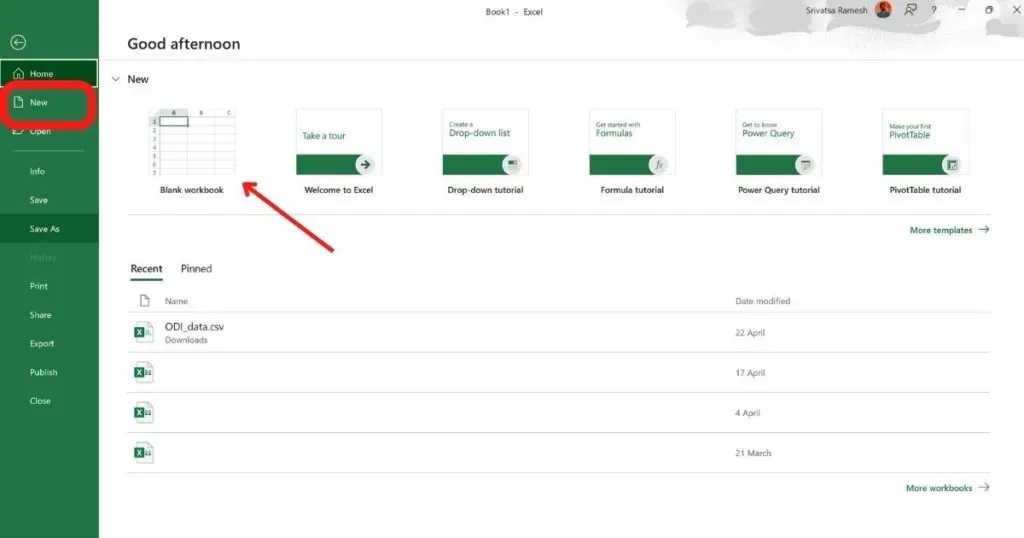
- Vyberte „Nový Excel“ a „Prázdný sešit“.
- Přejděte na kartu „Data“ a klikněte na „Získat data“.
- Klikněte na „Ze souboru“ a vyberte „Ze JSON“.
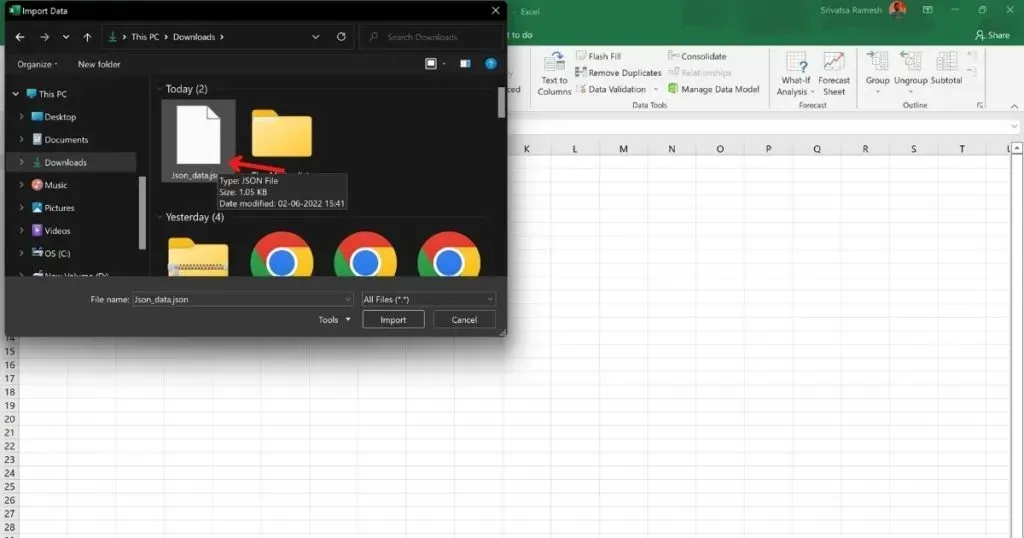
- Zobrazí se nové okno správce souborů a vyberte soubor JSON tak, že přejdete do uloženého umístění (v našem případě ke stažení).
- Pro import dvakrát klikněte na JSON
- MS Excel nyní otevře editor Power Query na nové kartě (můžete se rozhodnout, jak se budou data JSON načítat do vašeho Excelu)
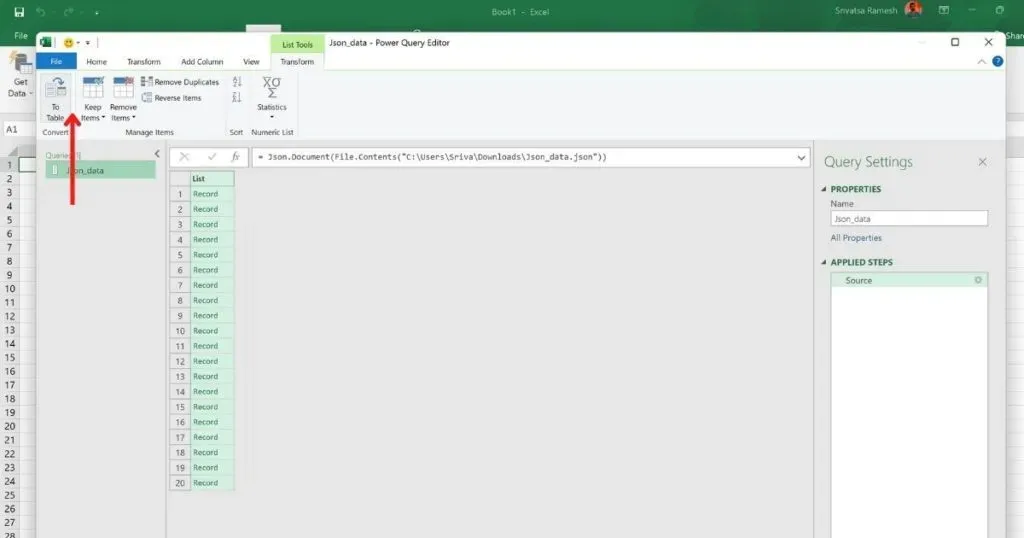
- V levém horním rohu okna klikněte na „Na stůl“. Tato volba změní data na tabulku

- Nyní klikněte na OK
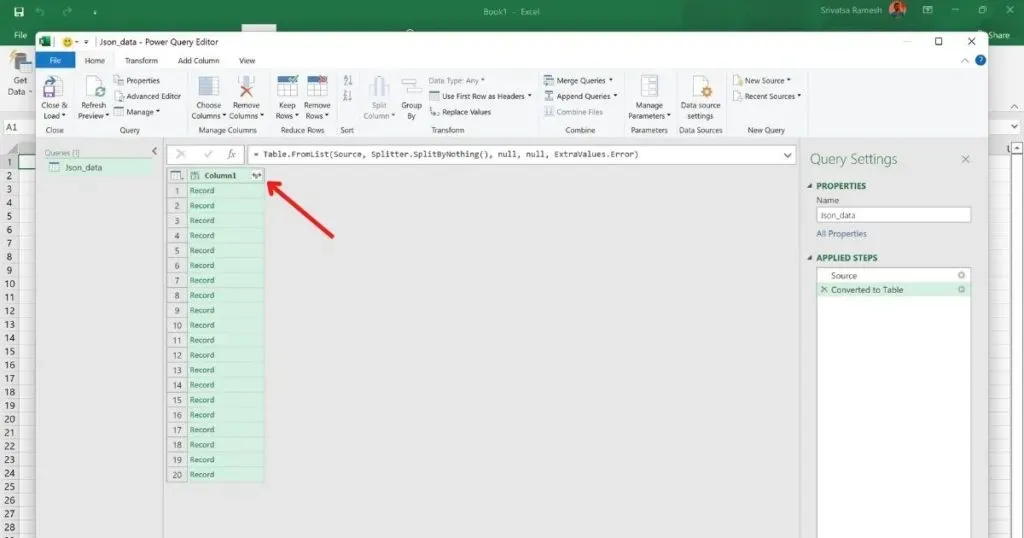
- Kliknutím na ikonu dvojité šipky vedle položky Sloupec1 zobrazíte všechny sloupce na listu.
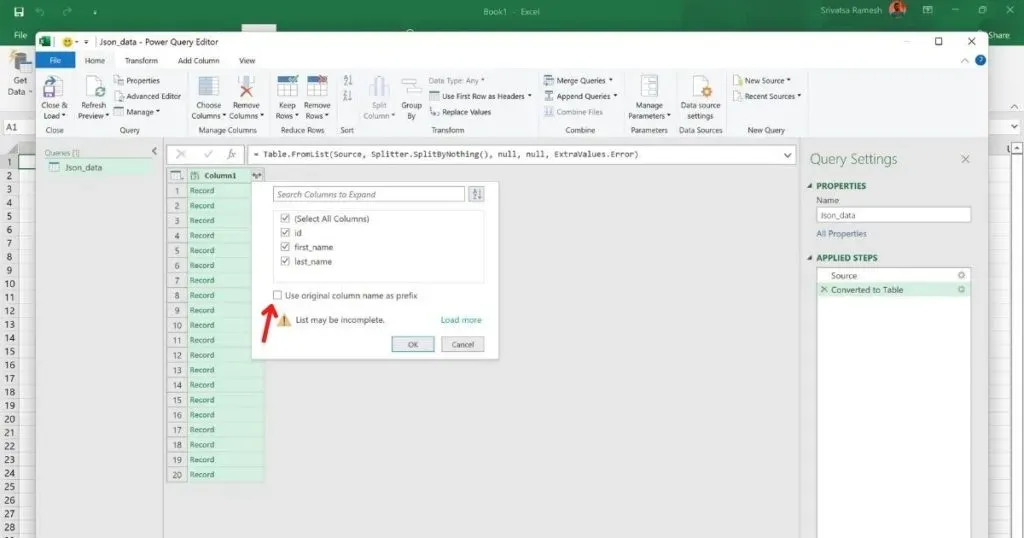
- Otevře se nové vyskakovací okno, zrušte zaškrtnutí políčka „Použít původní název sloupce jako předponu“ a klikněte na OK.
- Soubor JSON bude nyní viditelný jako Excel se sloupci a řádky.
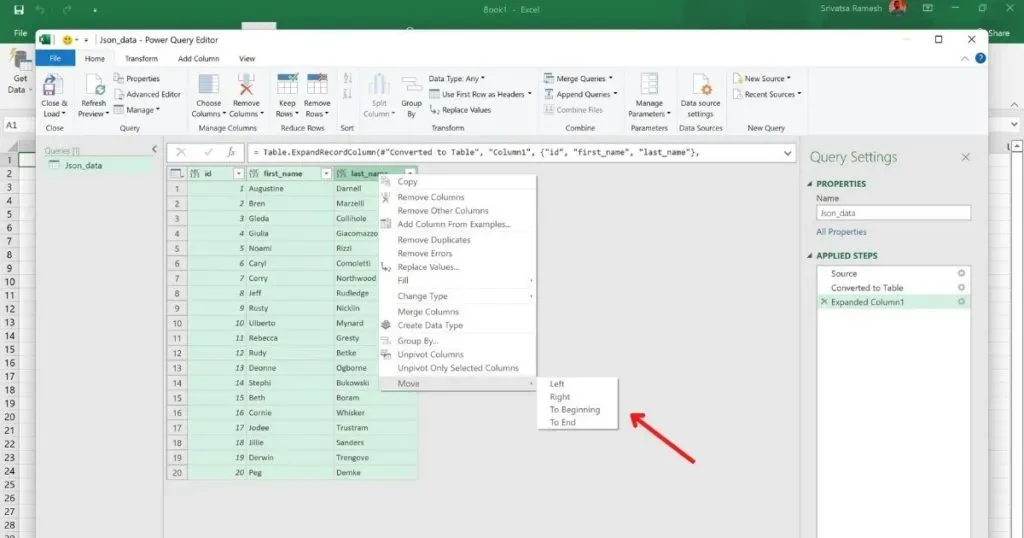
- Pokud chcete upravit nebo změnit cokoli v tabulce, můžete tak učinit pomocí možností uvedených v horní části.
- Až budete hotovi, klikněte na „Zavřít a stáhnout“ v levém horním rohu.
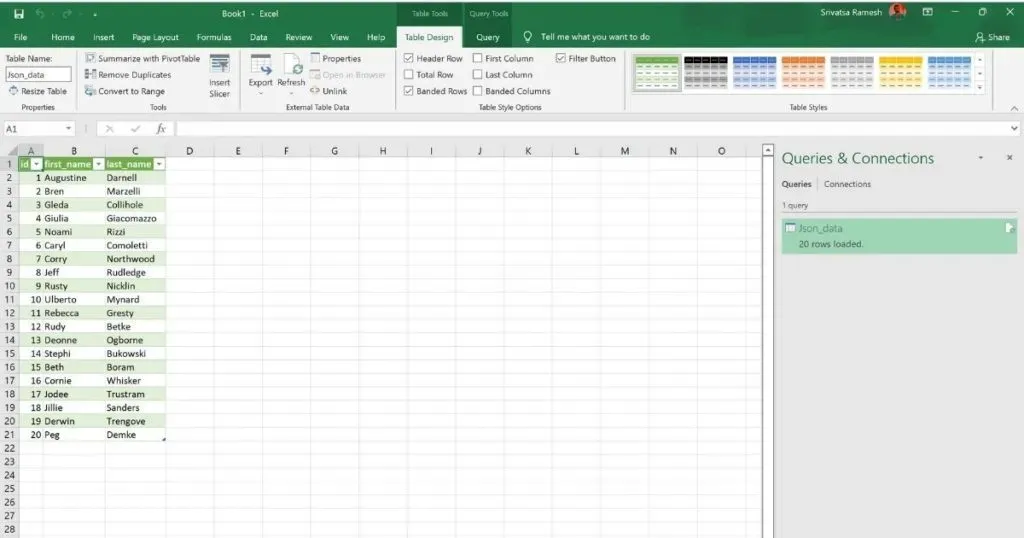
- Váš soubor JSON se nyní zobrazí jako soubor aplikace Excel v aplikaci MS Excel.
- Pokud si chcete pohrát s formátováním, stylem a přidat něco konkrétního, můžete to udělat stejně jako v normálním souboru Excel.
- Posledním krokem je převedení souboru JSON do Excelu uložením souboru. Klikněte na Soubor > Uložit.
- Otevře se nové okno složky, vyberte složku, do které chcete soubor uložit, napište „Sem“, vyberte složku, do které chcete soubor uložit, zadejte název souboru a klikněte na „Uložit“.
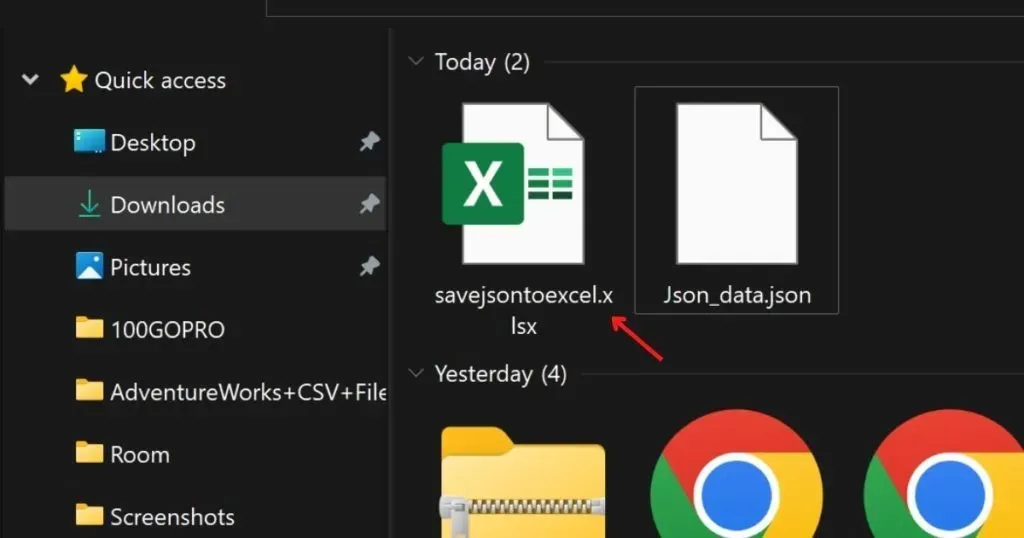
Soubor Excel převedený z JSON bude uložen do zadané složky.
Nejlepší nástroje třetích stran pro převod souboru JSON na soubor Microsoft Excel
Následuje pět online stránek, které vám pomohou převést soubor JSON do Excelu v několika jednoduchých krocích. Jediné, co musíte udělat, je přetáhnout soubor JSON a kliknout na tlačítko převést a poté nahrát soubor Excel. Zde je pět webových stránek třetích stran, které doporučujeme:
Konverzní nástroje
- Navštivte webovou stránku konverzních nástrojů
- Klikněte na možnost zobrazení
- Vyberte soubor JSON, který chcete převést na soubor MS Excel.
- Vyberte možnost XLSX (Excel 2007+) nebo XLS (Excel 91-2007) v závislosti na vašich preferencích.
- Klikněte na možnost „Spustit konverzi“.
- Bude načten soubor JSON
- Kliknutím na „Stáhnout soubor“ stáhnete převedený soubor Excel do svého počítače.
Datová stránka
- Navštivte webovou stránku datové stránky
- Klikněte na tlačítko „Nahrát soubor JSON“.
- Vyberte soubor JSON, který chcete převést na soubor MS Excel.
- Po dokončení stahování klikněte na „Soubor Excel (XLSX)“.
- Převedený soubor Excel do počítače
Převést CSV
- Navštivte webovou stránku pro převod CSV
- Klikněte na kartu „Vybrat soubor“ a poté na možnost „Vybrat soubor“.
- Vyberte soubor JSON, který chcete převést na soubor MS Excel.
- Po dokončení stahování vyberte možnost JSON To Excel poskytnutou v kroku 3 na webové stránce.
- Převedený soubor Excel do počítače
Aspose Application
- Navštivte webovou stránku aplikace Aspose
- Klikněte na Přetáhněte nebo nahrajte své soubory.
- Vyberte soubor JSON, který chcete převést na soubor MS Excel.
- V možnosti „Uložit jako“ se ujistěte, že jste vybrali možnost „XLSX“.
- Vyberte „Převést na jeden list“ nebo „Převést na více listů“ v závislosti na vašich potřebách.
- Kliknutím na Převést zahájíte převod
- Nyní kliknutím na tlačítko Stáhnout nyní stáhněte soubor MS Excel do svého počítače.



Napsat komentář